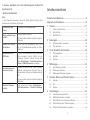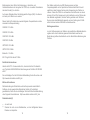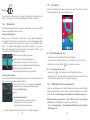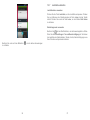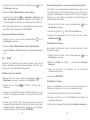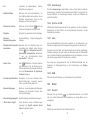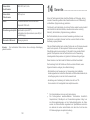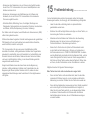Alcatel U3 - 4049D Benutzerhandbuch
- Kategorie
- Mobiltelefone
- Typ
- Benutzerhandbuch
Dieses Handbuch eignet sich auch für


1
Inhaltsverzeichnis
Sicherheit und Gebrauch ..............................................................4
Allgemeine Informationen ..........................................................13
1 Telefon ....................................................................................17
1.1 Tasten und Anschlüsse ............................................................... 17
1.2 Erste Schritte ..............................................................................19
1.3 Startbildschirm ............................................................................20
2 Texteingabe ...........................................................................28
2.1 Bildschirmtastatur verwenden .....................................................28
2.2 Text bearbeiten ...........................................................................29
3 Anruf, Anrufliste und Kontakte ............................................30
3.1 Telefongespräche ........................................................................30
3.2 Anrufliste .....................................................................................35
3.3 Kontakte ...................................................................................... 36
4 Mitteilungen ...........................................................................43
4.1 Neue Mitteilung erstellen ............................................................43
4.2 Mitteilungen verwalten ................................................................46
4.3 Mitteilungseinstellungen anpassen ............................................. 47
5 Kalender, Wecker und Taschenrechner ..............................51
5.1 Kalender .................................................................................... 51
5.2 Uhr .............................................................................................52
5.3 Rechner ......................................................................................56
6 Verbindungen ........................................................................57
6.1 Internetverbindung herstellen .....................................................57
6.2 Mit Bluetooth-Geräten verbinden ...............................................60
6.3 Über USB mit einem Computer verbinden .................................61
6.4 Datenverbindung des Telefons freigeben ...................................62
6.5 Mit Virtual Private Networks verbinden .......................................63
In diesem Handbuch wird das Betriebssystem Android M
beschrieben für:
• BUZZ6 3G (4049X/4049D)
Hilfe
In den folgenden Ressourcen finden Sie häufig gestellte Fragen sowie
Informationen zu Software und Diensten.
Informationen zum
Thema
So erhalten Sie die Informationen
Häufig gestellte Fragen
aufrufen
Rufen Sie folgende Seite auf:
http://www.alcatel-mobile.com/global-en/support/
topFaq.json
Software des Telefons
aktualisieren
Nehmen Sie eine Aktualisierung über FOTA
oder die Systemaktualisierungs-App auf Ihrem
Telefon vor.
Seriennummer oder
IMEI finden
Sie finden Sie Seriennummer oder International
Mobile Equipment Identity (IMEI) auf der
Verpackung. Alternativ können Sie auf dem
Telefon Einstellungen > Telefoninformationen
> Status > IEMI-Informationen auswählen.
Garantieleistungen in
Anspruch nehmen
Beachten Sie zunächst die Tipps in diesem
Handbuch. Informieren Sie sich dann über die
entsprechenden Hotlines oder Reparaturzentren
unter:
http://www.alcatel-mobile.com/global-en/support/
repairResult.
Rechtliche Hinweise
aufrufen
Rufen Sie auf dem Telefon Einstellungen >
Telefoninformationen > Rechtliche Hinweise
auf.

2 3
7 Multimedia-Anwendungen ...................................................65
7.1 Kamera .......................................................................................65
7.2 Galerie ........................................................................................69
7.3 Musik ...........................................................................................72
8 Weitere Funktionen ...............................................................74
8.1 Datei-Manager ............................................................................74
8.2 Radio ...........................................................................................74
9 Google-Anwendungen .........................................................76
9.1 Play Store ...................................................................................76
9.2 Chrome .......................................................................................76
9.3 Gmail ...........................................................................................77
9.4 Maps ...........................................................................................79
9.5 YouTube ...................................................................................... 79
9.6 Fotos ...........................................................................................79
9.7 Duo .............................................................................................79
10 Einstellungen .........................................................................81
10.1 Drahtlos und Netzwerke .............................................................81
10.2 Gerät ...........................................................................................84
10.3 Nutzer .........................................................................................87
10.4 System ........................................................................................93
11 Software des Telefons aktualisieren ...................................97
11.1 FOTA-Aktualisierung ................................................................... 97
12 Zubehör ..................................................................................98
13 Technische Daten..................................................................99
14 Garantie .................................................................................101
15 Problembehebung ................................................................103
www.sar-tick.com
Dieses Produkt erfüllt die geltenden nationalen
SAR-Grenzwerte von 2,0 W/kg. Die spezifischen
SAR-Maximalwerte finden Sie auf Seite 10 dieser
Bedienungsanleitung.
Einhaltung der Grenzwerte für die
Hochfrequenzbelastung:Halten Sie mit dem Gerät 10
mm Abstand zum Körper ein oder verwenden Sie
empfohlenes Zubehör wie beispielsweise eine Tasche,
die am Gürtel befestigt werden kann. Das Produkt
sendet möglicherweise auch, wenn Sie gerade nicht
telefonieren.
SCHÜTZEN SIE IHR GEHÖR
Hören Sie nicht über einen längeren Zeitraum mit hoher Lautstärke,
um Hörschäden zu vermeiden. Seien Sie vorsichtig, wenn Sie das
Gerät bei eingeschaltetem Lautsprecher nah an Ihr Ohr halten.

4 5
Sicherheit und Gebrauch .............................................
Lesen Sie dieses Kapitel sorgfältig, bevor Sie das Telefon verwenden. Der
Hersteller lehnt jegliche Haftung für Schäden ab, die möglicherweise durch
unangemessene Verwendung oder Verwendung entgegen der hierin
enthaltenen Anweisungen entstehen.
• VERKEHRSSICHERHEIT:
Studien haben ergeben, dass der Gebrauch eines Mobiltelefons beim
Autofahren eine erhöhte Unfallgefahr darstellt. Das gilt auch für den Einsatz
einer
Freisprechanlage (Kfz-Kit, Kopfhörer usw.). Daher sollte der Fahrer das
Telefon nur bei geparktem Fahrzeug benutzen.
Verwenden Sie das Telefon und den Kopfhörer nicht während der Fahrt, um
Musik oder Radio zu hören. Die Verwendung eines Kopfhörers kann
gefährlich sein und ist in einigen Regionen sogar verboten.
Ist das Telefon eingeschaltet, sendet es elektromagnetische Strahlen aus,
die die elektronischen Systeme des Fahrzeugs wie ABS oder Airbag stören
können. Beachten Sie daher folgende Auflagen:
- Legen Sie Ihr Telefon nicht auf das Armaturenbrett oder in den
Wirkungsbereich eines Airbags.
- Erkundigen Sie sich beim Fahrzeughändler oder -hersteller, ob das
Armaturenbrett ausreichend gegen Hochfrequenzstrahlung abgeschirmt ist.
• NUTZUNGSBEDINGUNGEN:
Wir raten Ihnen, das Telefon von Zeit zu Zeit auszuschalten, um seine
Leistung zu optimieren.
Schalten Sie das Telefon aus, bevor Sie ein Flugzeug betreten.
Schalten Sie das Telefon in Krankenhäusern aus.Speziell für die Nutzung
von Telefonen vorgesehene Bereiche stellen dabei eine Ausnahme dar. Wie
auch
andere elektrische Geräte können Mobiltelefone den Betrieb von elektrischen
und elektronischen Funkgeräten stören.
Schalten Sie das Telefon aus, wenn Sie sich in der Nähe von Benzin oder
brennbaren Flüssigkeiten befinden. Beachten Sie die Schilder und Hinweise
in
Tanklagern, Tankstellen, Chemiewerken sowie an allen anderen Orten, an
denen Explosionsgefahr besteht.
Wenn das Telefon eingeschaltet ist, sollte ein Abstand von mindestens 15 cm
zu medizinischen Geräten wie etwa Herzschrittmachern, Hörhilfen
oder Insulinpumpen eingehalten werden. Halten Sie beim Telefonieren das
Telefon möglichst nicht an das Ohr, das sich auf der gleichen Seite wie das
medizinische Gerät befindet.
Nehmen Sie Anrufe entgegen, bevor Sie das Telefon ans Ohr halten, um
eine Schädigung des Gehörs zu vermeiden. Halten Sie das Gerät nicht direkt
ans
Ohr, wenn Sie die Freisprecheinrichtung verwenden, da die erhöhte
Lautstärke Hörschäden zur Folge haben kann.
Kinder müssen bei der Verwendung des Telefons und des Zubehörs, z. B.
beim Spielen mit dem Gerät, beaufsichtigt werden.
Beachten Sie beim Austauschen der Abdeckung (falls möglich), dass das
Telefon möglicherweise Substanzen enthält, die eine allergische Reaktion
hervorrufen können.
Sollte es sich bei Ihrem Telefon um ein Unibody-Gerät handeln, kann die
hintere Abdeckung nicht abgenommen und der Akku nicht herausgenommen
werden. Versuchen Sie unter keinen Umständen, die hintere Abdeckung
vom Gerät zu entfernen. Andernfalls erlischt die Garantie. Beim
Auseinandernehmen des Telefons kann der Akku beschädigt werden.Dabei
können Substanzen austreten, die möglicherweise allergische Reaktionen
hervorrufen.
Gehen Sie stets sorgfältig mit dem Telefon um und bewahren Sie es an
einem sauberen und staubfreien Ort auf.
Setzen Sie das Telefon keinen widrigen Wetter- oder
Umgebungsbedingungen aus (Nässe, Luftfeuchtigkeit, Regen, Eindringen
von Flüssigkeiten, Staub, Seeluft usw.). Die empfohlene Betriebstemperatur
des Herstellers liegt zwischen -10°C (14°F) und +50°C (122°F).

6 7
Bei mehr als 40 °C wird möglicherweise die Lesbarkeit des Displays
beeinträchtigt. Dies ist jedoch nur vorübergehend und nicht bedenklich.
Öffnen und zerlegen Sie das Mobiltelefon nicht und reparieren Sie es nicht
selbst.
Lassen Sie das Mobiltelefon nicht fallen. Werfen und biegen Sie es nicht.
Verwenden Sie das Telefon nicht, wenn das Display beschädigt, gesprungen
oder zerbrochen ist, um Verletzungen zu vermeiden.
Bemalen Sie es nicht.
Verwenden Sie nur Akkus, Akkuladegeräte und Zubehörteile, die von TCL
Communication Ltd. und seinen Geschäftspartnern empfohlen werden und
mit Ihrem Telefonmodell kompatibel sind. TCL Communication Ltd. und seine
Geschäftspartner schließen jegliche Haftung bei Schäden aus, die durch die
Verwendung anderer Ladegeräte oder Akkus entstanden sind.
Erstellen Sie Sicherungskopien oder halten Sie sämtliche wichtigen
Informationen, die auf Ihrem Telefon gespeichert sind, schriftlich fest.
Bestimmte Personen erleiden unter Umständen epileptische Anfälle oder
verlieren das Bewusstsein, wenn sie Funktionen verwenden, bei denen die
Anzeige des Telefons blinkt, oder Videospiele spielen. Diese Anfälle oder
Ohnmachten treten möglicherweise selbst dann auf, wenn eine Person nie
zuvor einen Anfall oder eine Ohnmacht erlitten hat. Falls Sie schon einmal
Anfälle oder Ohnmachten erlitten haben oder derartige Fälle in Ihrer Familie
aufgetreten sind, wenden Sie sich an einen Arzt, bevor Sie Videospiele auf
dem Telefon spielen oder Funktionen mit blinkender Anzeige auf dem Telefon
aktivieren.
Kinder müssen bei der Nutzung von Videospielen oder anderen Funktionen
mit blinkender Anzeige von ihren Eltern beaufsichtigt werden. Bei
Auftreten eines der folgenden Symptome darf das Gerät nicht weiter
verwendet werden und es muss ein Arzt aufgesucht werden: Augen- oder
Muskelzucken, Bewusstlosigkeit oder unwillkürliche Bewegungen. Beachten
Sie folgende Vorsichtsmaßnahmen, um die Wahrscheinlichkeit solcher
Symptome zu verringern:
- Verwenden Sie bei Müdigkeit keine Funktionen, bei denen die Anzeige des
Geräts blinkt, und keine Spiele.
- Machen Sie jede Stunde mindestens 15 Minuten Pause.
- Spielen Sie in ausreichend beleuchteten Räumen.
- Spielen Sie in der größtmöglichen Entfernung vom Bildschirm.
- Falls Ihre Hände, Handgelenke oder Arme während des Spielens ermüden
oder schmerzen, unterbrechen Sie das Spiel und ruhen Sie sich mehrere
Stunden aus, bevor Sie erneut spielen.
- Falls Hände, Handgelenke oder Arme weiterhin während des Spielens oder
nach dem Spielen schmerzen, hören Sie auf zu spielen und suchen Sie
einen Arzt auf.
Beim Spielen auf dem Telefon treten unter Umständen Beschwerden
an Händen, Armen, Schultern, Nacken oder anderen Körperteilen auf.
Befolgen Sie die Anweisungen, um Probleme wie Sehnenentzündungen,
Karpaltunnelsyndrom oder andere Muskel-Skelett-Erkrankungen zu
vermeiden.
DATENSCHUTZ:
Bei der Aufnahme von Fotos und Tonaufzeichnungen mit dem Mobiltelefon
sind die geltenden Vorschriften und Gesetze des jeweiligen Landes strikt
einzuhalten. Diesen Gesetzen und Bestimmungen zufolge ist es unter
Umständen strengstens verboten, andere Personen zu fotografieren und/
oder ihre Stimmen oder persönlichen Merkmale aufzuzeichnen und zu
reproduzieren oder zu verteilen, da dies als Verletzung der Privatsphäre
gelten kann. Die Einholung der nötigen Genehmigung zur Aufnahme
von Bildern und privaten oder vertraulichen Gesprächen sowie deren
Verwendung unterliegt allein der Verantwortung des Nutzers. Der Hersteller,
Verkäufer oder Händler Ihres Geräts (einschließlich des Netzbetreibers)
schließt jegliche Haftung für Schäden aus, die durch eine unangemessene
Verwendung des Geräts entstehen.
AKKU:
Gemäß der Verordnung für den Luftverkehr werden die Akkus unserer
Produkte nicht aufgeladen. Der Akku muss zuerst aufgeladen werden.
Nicht-Unibody-Geräte:
Beachten Sie folgende Hinweise:
- Versuchen Sie nicht, den Akku zu öffnen, da giftige Dämpfe austreten und
Verätzungen auftreten können.
- Durchbohren Sie den Akku nicht, zerlegen Sie ihn nicht und verursachen
Sie keinen Kurzschluss.

8 9
- Verbrennen Sie den Akku nicht und entsorgen Sie ihn nicht im Hausmüll.
Bewahren Sie ihn außerdem nicht bei Temperaturen über 60°C (140°F) auf.
Akkus müssen gemäß den vor Ort geltenden Umweltbestimmungen entsorgt
werden. Verwenden Sie den Akku nur für den Zweck, für den er entwickelt
wurde. Verwenden Sie keine beschädigten Akkus oder Akkus, die nicht von
TCL Communication Ltd. und/oder seinen Geschäftspartnern empfohlen
wurden.
Nicht-Unibody-Geräte mit nicht entnehmbarem Akku:
Beachten Sie folgende Hinweise:
- Versuchen Sie nicht, den Akku herauszunehmen, zu ersetzen oder zu
öffnen.
- Durchbohren Sie den Akku nicht, zerlegen Sie ihn nicht und verursachen
Sie keinen Kurzschluss.
- Verbrennen Sie das Telefon nicht und entsorgen Sie es nicht im Hausmüll.
Setzen Sie es keinen Temperaturen über 60°C (140°F) aus.
Das Telefon und der Akku müssen gemäß den vor Ort geltenden
Umweltbestimmungen entsorgt werden.
Unibody-Geräte:
Beachten Sie folgende Hinweise:
- Versuchen Sie niemals, die hintere Abdeckung zu öffnen.
- Versuchen Sie nicht, den Akku herauszunehmen, zu ersetzen oder zu
öffnen.
- Stechen Sie nicht in die hintere Abdeckung des Telefons.
- Verbrennen Sie das Telefon nicht und entsorgen Sie es nicht im Hausmüll.
Setzen Sie es keinen Temperaturen über 60°C (140°F) aus.
Das Unibody-Gerät (also Telefon UND Akku) muss gemäß den vor Ort
geltenden Umweltvorschriften entsorgt werden.
Dieses Symbol auf dem Telefon, dem Akku und dem Zubehör bedeutet,
dass die Produkte nach Ende der Nutzung zu einer der folgenden
Sammelstellen gebracht werden müssen:
- Kommunale Abfallentsorgungsstellen mit Behältern für Elektromüll
- Sammelbehälter in den Verkaufsstellen Sie werden anschließend
wiederverwertet.
Dadurch wird verhindert, dass bestimmte Substanzen in die Umwelt
gelangen, und die Komponenten können erneut verwendet werden.
In EU-Ländern gilt:
Die Sammelstellen sind kostenlos.
Alle Produkte mit diesem Zeichen müssen zu solchen Sammelstellen
gebracht werden.
In Ländern außerhalb der EU gilt:
Gegenstände mit diesem Symbol dürfen nicht im normalen Abfall
entsorgt werden, wenn Ihre Region über entsprechende Recycling- und
Sammelstellen verfügt.Stattdessen müssen sie zu diesen Sammelstellen
gebracht werden, damit sie wiederverwertet werden können.
ACHTUNG: WIRD DER AKKU DURCH EINEN FALSCHEN TYP ERSETZT,
BESTEHT EXPLOSIONSGEFAHR. ENTSORGEN SIE VERWENDETE
AKKUS DEN GENANNTEN ANWEISUNGEN ENTSPRECHEND.
LADEGERÄTE:
Über das Stromnetz versorgte Ladegeräte können in folgendem
Temperaturbereich verwendet werden: 0°C (32°F) bis 40°C (104°F ).
Das Ladegerät für das Mobiltelefon entspricht den Sicherheitsstandards
für die Verwendung von IT- und Bürogeräten. Es entspricht zudem der
Ökodesign-Richtlinie 2009/125/EG. Aufgrund unterschiedlicher elektrischer
Spezifikationen funktioniert ein in einer bestimmten Region erworbenes
Ladegerät unter Umständen in einer anderen Region nicht. Verwenden Sie
Ladegeräte ausschließlich gemäß ihrer Bestimmung.
Funkwellen
Für alle Mobiltelefonmodelle muss vor der Markteinführung ein
Nachweis über die Einhaltung internationaler Standards (ICNIRP) bzw.
der EU-Richtlinie 2014/53/EG (RED) erbracht werden. Der Schutz von
Gesundheit und Sicherheit des Nutzers und anderer Personen ist eine
grundlegende Voraussetzung dieser Standards bzw. dieser Richtlinie.
DIESES GERÄT ERFÜLLT DIE INTERNATIONALEN RICHTLINIEN
HINSICHTLICH DER BELASTUNG DURCH FUNKWELLEN.

10 11
Dieses Telefon sendet und empfängt Funkwellen. Bei der Entwicklung wurde
darauf geachtet, dass die durch internationale Richtlinien empfohlenen
Grenzwerte für die Belastung durch Funkwellen (elektromagnetische
Hochfrequenzfelder) nicht überschritten werden. Die Richtlinien wurden von
einer unabhängigen wissenschaftlichen Organisation (ICNIRP) erarbeitet
und weisen eine großzügige Sicherheitsmarge auf, sodass die Sicherheit
aller Personen unabhängig von Alter und Gesundheitszustand gewährleistet
werden kann.
In den Richtlinien zur Belastung durch Funkwellen wird die Maßeinheit SAR
(spezifische Absorptionsrate) verwendet. Der SAR-Grenzwert für Mobilgeräte
beträgt 2 W/kg.
Bei der Durchführung der SAR-Tests werden die Standardbetriebspositionen
des Geräts verwendet, das dabei auf der höchstzugelassenen Leistungsstufe
auf allen getesteten Frequenzbändern sendet. Für dieses Gerät gelten
gemäß ICNIRP-Richtlinie folgende Höchstwerte:
Angaben zum maximalen SAR-Wert für dieses Modell und zu den
Testbedingungen
SAR (beim Telefonieren
am Ohr)
UMTS 900 + WLAN 0.89 W/kg
SAR (beim Tragen am
Körper)
UMTS 2100 + WLAN 1.12 W/kg
Die tatsächlichen SAR-Werte bei der Verwendung des Telefons liegen
üblicherweise deutlich unter den hier angegebenen Werten. Aus
Effizienzgründen sowie zur Verringerung von Interferenzen im Netzwerk
wird die Betriebsleistung des Telefons automatisch verringert, wenn für
einen Anruf nicht die maximale Leistung benötigt wird. Je niedriger die
Ausgangsleistung des Telefons, desto niedriger der SAR-Wert.
SAR-Tests bei am Körper getragenem Gerät wurden mit einem Abstand von
5 mm ausgeführt. Zur Einhaltung der Grenzwerte für die Belastung durch
Funkwellen beim Betrieb des Telefons am Körper muss sich das Telefon
mindestens in diesem Abstand zum Körper befinden.
Bei Verwendung von Zubehör, das nicht explizit empfohlen wurde, darf
das verwendete Produkt kein Metall enthalten und der angegebene
Mindestabstand zwischen Telefon und Körper muss eingehalten werden.
Organisationen wie die Weltgesundheitsorganisation und die amerikanische
Food and Drug Administration schlagen vor, zum Verringern der
Strahlungsbelastung Freisprecheinrichtungen zu verwenden, wodurch sich
das Telefon bei der Nutzung in angemessener Entfernung zu Kopf und
Körper befindet. Sie können auch einfach die Verwendung des Telefons
einschränken.
Weitere Informationen finden Sie auf www.alcatel-mobile.com.
Auf der Webseite http://www.who.int/peh-emf stehen weitere Informationen
zu elektromagnetischen Feldern und ihrem Einfluss auf die Gesundheit zur
Verfügung.
Das Telefon verfügt über eine integrierte Antenne. Berühren Sie sie nicht
und versuchen Sie nicht, sie auszubauen, damit eine optimale Funktion
gewährleistet ist.
Da Mobiltelefone über zahlreiche Funktionen verfügen, können sie auch
in anderen Positionen als am Ohr verwendet werden. Das Telefon erfüllt
die Richtlinien auch, wenn es mit einem Headset oder USB-Datenkabel
verwendet wird. Falls Sie ein anderes Zubehörteil verwenden, stellen Sie
sicher, dass das verwendete Produkt kein Metall enthält und das Telefon
mindestens im Abstand von 5 mm vom Körper verwendet wird.
Durch die Verwendung des Geräts werden möglicherweise gewisse
persönliche Daten mit dem Hauptgerät geteilt. Es liegt in Ihrer
Verantwortung, Ihre persönlichen Daten zu schützen und sie nicht mit
unautorisierten Geräten oder Drittanbietergeräten zu teilen, die mit Ihrem
Gerät verbunden sind. Stellen Sie mit Produkten mit WLAN-Funktionen
nur Verbindungen zu vertrauenswürdigen WLAN-Netzwerken her. Wenn
Sie Ihr Gerät ggf. als Hotspot nutzen, stellen Sie sicher, dass Ihr Netzwerk
gesichert ist. Diese Vorkehrungen verhindern nicht autorisierte Zugriffe auf
Ihr Telefon. Persönliche Informationen können an verschiedenen Stellen auf
dem Gerät gespeichert werden:auf der SIM-Karte, auf einer Speicherkarte
oder im integrierten Speicher. Löschen Sie alle persönlichen Informationen,
bevor Sie das Produkt recyceln, zurückgeben oder an eine andere
Person weitergeben. Wählen Sie Anwendungen und Aktualisierungen mit
Bedacht aus und installieren Sie nur aus sicheren Quellen Anwendungen
und Aktualisierungen. Einige Apps können die Leistung des Produkts
beeinträchtigen und/oder sie haben Zugriff auf private Informationen wie
Kontodetails, Anrufdaten, Standortdetails und Netzwerkressourcen.

12 13
Alle Daten, die Sie mit TCL Communication Ltd. geteilt haben, werden
entsprechend der geltenden Datenschutzgesetze gespeichert. Für diese
Zwecke implementiert und unterhält TCL Communication Ltd. geeignete
technische und organisatorische Maßnahmen, um alle persönlichen Daten
zu schützen, beispielsweise gegen eine unbefugte oder ungesetzliche
Verarbeitung der Daten und gegen unbeabsichtigte Verluste oder Schäden
an Ihren persönlichen Daten. Diese Maßnahmen bieten angemessene
Sicherheit hinsichtlich folgender Aspekte:
- verfügbare technische Möglichkeiten
- Kosten für die Implementierung der Maßnahmen
- Risiken bei der Verarbeitung persönlicher Daten
- Sensibilität der verarbeiteten persönlichen Daten
Sie können Ihre persönlichen Daten jederzeit aufrufen, überprüfen und
bearbeiten, indem Sie sich in Ihrem Nutzerkonto anmelden, Ihr Nutzerprofil
aufrufen oder sich direkt mit uns in Verbindung setzen. Falls Sie möchten,
dass wir Ihre persönlichen Daten bearbeiten oder löschen, benötigen
wir möglicherweise einen Identitätsnachweis, bevor wir Ihrer Anfrage
nachkommen können.
Lizenzen
Das microSD-Logo ist eine Marke.
Die Bluetooth-Wortmarke und -Logos sind Eigentum der
Bluetooth SIG, Inc. und jegliche Verwendung der Marken
durch TCL Communication Ltd. und seine Geschäftspartner ist
lizenziert. Andere Marken und Markennamen sind Eigentum
ihrer jeweiligen Besitzer.
Alcatel 4049X/4049D Bluetooth-Deklarations-ID D036100
Das Wi-Fi-Logo ist ein Gütezeichen der Wi-Fi Alliance.
Google, das Google-Logo, Android, das Android-Logo, die
Google-Suche
TM
, Google Maps
TM
, Gmail
TM
, YouTube, Google
Play Store, Google Latitude
TM
und Hangouts
TM
sind Marken von
Google Inc.
Der Android-Roboter wird anhand einer Vorlage reproduziert oder geändert,
die von Google erarbeitet und freigegeben wurde. Die Verwendung muss
gemäß den Lizenzbedingungen von Creative Commons Attribution 3.0
erfolgen. Den Lizenztext können Sie aufrufen, indem Sie unter Einstellungen
> Telefoninformationen > Rechtliche Hinweise(1) die Option Google –
Rechtliche Hinweise berühren und halten.
Sie haben ein Produkt erworben, das die Open-Source-Programme (http://
opensource.org/) mtd, msdosfs, netfilter/iptables und initrd im Objektcode
verwendet sowie andere Open-Source-Programme, die unter der Lizenz von
GNU General Public License und Apache License eingetragen sind.
Wir stellen Ihnen in einem Zeitraum von drei Jahren nach der Einführung des
Produkts durch TCL Communication Ltd. auf Anfrage eine vollständige Kopie
der entsprechenden Quellcodes zur Verfügung.
Sie können den Quellcode unter http://sourceforge.net/projects/alcatel/files/
herunterladen. Die Bereitstellung des Quellcodes erfolgt kostenlos über das
Internet.
Wir weisen hiermit darauf hin, dass die Garantie des Endnutzers hinsichtlich
Schutzrechtsverletzungen ausschließlich auf die EU/EWR/Schweiz
beschränkt ist.
Wenn und soweit das Produkt aus der EU exportiert, von einem
Endkunden oder Endnutzer aus der EU mitgenommen oder außerhalb
der EU/EWR/Schweiz verwendet wird, verfallen sämtliche Garantien oder
Entschädigungsansprüche des Herstellers und seiner Lieferanten für das
Produkt, einschließlich aller Entschädigungen in Bezug auf Verletzungen der
Rechte des geistigen Eigentums.
Allgemeine Informationen
• Webseite: www.alcatel-mobile.com
• Hotline: siehe Broschüre zu unseren Dienstleistungen, die mit Ihrem
Telefon ausgeliefert wurde, oder unsere Website
• Hersteller: TCL Communication Ltd.
• Adresse: 5/F, Building 22E, 22 Science Park Est Avenue, Hongkong,
Science Park, Shatin, NT, Hongkong
(1)
Je nach Land möglicherweise nicht verfügbar

14 15
Elektronisches Label: Rufen Sie Einstellungen > Hersteller- und
Geräteinformationen auf oder geben Sie *#07# ein, um weitere Informationen
über das E-Label(1) zu erhalten.
Auf unserer Webseite finden Sie häufig gestellte Fragen (FAQ). Sie können
sich auch per E-Mail an uns wenden.
Dieses Gerät mit Funktechnik verwendet folgende Frequenzbänder und die
maximale Hochfrequenzleistung:
GSM 850: 31.5 dBm
GSM 900: 32.5 dBm
GSM 1800: 30.5 dBm
GSM 1900: 29 dBm
UMTS 900: 23.5 dBm
UMTS 2100: 22 dBm
Bluetooth:< 3.5 dBm
802.11 bgn:2.4GHz band<17 dBm
Rechtliche Informationen
Hiermit erklärt TCL Communication Ltd., dass das Gerät mit Funktechnik
vom Typ Alcatel 4049X/4049D die Anforderungen der Richtlinie 2014/53/EG
erfüllt.
Den vollständigen Text der EU-Konformitätserklärung finden Sie online unter
http://www.alcatel-mobile.com/EU_doc.
Weitere Informationen
Die Beschreibung der Zubehörteile und der Komponenten einschließlich
Software, die den gewünschten Betrieb des Geräts mit Funktechnik
gewährleisten, finden Sie im vollständigen Text der EU-Konformitätserklärung
unter folgender Internetadresse: http://www.alcatel-mobile.com/EU_doc.
Diebstahlschutz(2)
(1)
Je nach Land
(2)
Wenden Sie sich an den Netzbetreiber, um die Verfügbarkeit dieses
Dienstes zu überprüfen.
Das Telefon wird durch eine IMEI (Seriennummer) auf dem
Verpackungsetikett und im Speicher des Telefons identifiziert. Es wird
empfohlen, diese Nummer bei der ersten Verwendung des Telefons zu
notieren. Geben Sie *#06# ein und bewahren Sie die Nummer an einem
sicheren Ort auf. Die Nummer wird unter Umständen von der Polizei oder
dem Betreiber angefordert, falls das Telefon gestohlen wird. Mit dieser
Nummer kann das Mobiltelefon gesperrt und eine Nutzung durch Dritte
selbst mit einer anderen SIM-Karte verhindert werden.
Haftungsausschluss
Je nach Softwareversion des Telefons oder spezifischen Betreiberdiensten
ergeben sich unter Umständen gewisse Unterschiede zwischen der
Beschreibung im Benutzerhandbuch und der tatsächlichen Bedienung des
Telefons.

16 17
TCL Communication Ltd. kann weder für solche Unterschiede noch für
mögliche Folgen haftbar gemacht werden. Die Haftung liegt allein beim
Nutzer. Dieses Gerät enthält möglicherweise Materialien (einschließlich
Anwendungen und Software in ausführbarer Form oder als Quellcode),
die von Drittanbietern zur Integration in dieses Gerät übergeben wurden
(„Drittanbietermaterialien“). Alle Drittanbietermaterialien auf diesem Telefon
werden in der vorliegenden Form bereitgestellt, ohne Garantie jeglicher
Art, weder ausdrücklich noch implizit. Der Käufer bestätigt, dass TCL
Communication Ltd. alle für einen Hersteller von Mobilgeräten geltenden
Qualitätsverpflichtungen hinsichtlich geistiger Eigentumsrechte erfüllt. TCL
Communication Ltd. ist keinesfalls verantwortlich für die Nichtverwendbarkeit
oder fehlende Funktionsfähigkeit von Drittanbietermaterialien auf diesem
Telefon oder in Kombination mit anderen Geräten. TCL Communication
Ltd. schließt im größtmöglichen rechtlichen Rahmen jegliche Haftung für
etwaige Ansprüche, Forderungen, Gesuche oder Aktionen und insbesondere
(aber nicht beschränkt auf) rechtswidrige Handlungen unter einer beliebigen
Haftbarkeitstheorie aus, die aus der Verwendung mit beliebigen Mitteln
oder versuchter Verwendung derartiger Drittanbietermaterialien entstehen.
Darüber hinaus fallen für die vorliegenden Drittanbietermaterialien, die
kostenlos von TCL Communication Ltd. bereitgestellt werden, unter
Umständen später Kosten für Aktualisierungen an. TCL Communication
Ltd. lehnt jegliche Verantwortung für derartige Zusatzkosten ab. Diese
sind ausschließlich vom Käufer zu tragen. TCL Communication Ltd. kann
nicht für die fehlende Verfügbarkeit von Anwendungen haftbar gemacht
werden, da die Verfügbarkeit vom Land und Betreiber des Käufers
abhängt. TCL Communication Ltd. behält sich das Recht vor, jederzeit
Drittanbietermaterialien ohne vorherige Ankündigung zu seinen Telefonen
hinzuzufügen oder von diesen zu entfernen. TCL Communication Ltd. kann
keinesfalls vom Käufer für etwaige Folgen eines solchen Entfernens haftbar
gemacht werden.
1
Telefon .............................................
1.1 Tasten und Anschlüsse
4049X/4049D:
Micro-USB-Anschluss
Kopfhörer/Headset-
Anschluss
Blitz
Vordere
Kamera
Touchscreen
Startbildschirm-
Taste
Zurück-Taste
Übersicht-
Taste
Lautstärke-
Taste
Ein/Aus/
Beenden-
Taste
Kamera
Blitz/Taschenlampe

18 19
Übersichts-Taste
• Zwischen Anwendungsaktivitäten und Dokumenten wechseln
Startbildschirm-Taste
• Berühren: auf einem beliebigen Bildschirm und in jeder
Anwendung zum Startbildschirm zurückkehren
• Gedrückt halten: Google Now aktivieren.
Zurück-Taste
• Zum vorherigen Bildschirm zurückkehren oder ein Dialogfeld,
das Optionsmenü, das Benachrichtigungsfeld usw. schließen
Ein/Aus/Beenden-Taste
• Drücken: Bildschirm sperren oder Displaybeleuchtung
einschalten
• Gedrückt halten: Popup-Menü anzeigen, um Neu starten,
Ausschalten oder Flugmodus auszuwählen
• Taste Ein/Aus/Beenden mindestens 10 Sekunden lang
gedrückt halten: Neustart erzwingen
• Ein/Aus/Beenden-Taste und Lautstärketaste im Ausschaltmodus
gedrückt halten, um den Wiederherstellungsmodus aufzurufen
• Tasten Ein/Aus/Beenden und Leiser gedrückt halten:
Screenshot aufnehmen
Lautstärke-Tasten
• Während eines Anrufs: Lautstärke des Gesprächs anpassen
• Im Musik-/Video-/Streaming-Modus: Medienlautstärke anpassen
• Im allgemeinen Modus: Klingeltonlautstärke anpassen
• Klingelton eines eingehenden Anrufs stummschalten
1.2 Erste Schritte
1.2.1 Einrichten
SIM-Karte/Speicherkarte (microSD) einsetzen und entnehmen
Eine Micro-SIM-Karte ist erforderlich, um zu telefonieren und mobile Netzwerke
zu nutzen. Wenn Sie eine SIM-Karte haben, setzen Sie sie ein, bevor Sie das
Telefon einrichten. Versuchen Sie nicht, andere SIM-Kartentypen (z. B. Mini
oder Nano) einzusetzen, da dies zu Schäden am Telefon führen könnte.
Schalten Sie das Telefon aus, bevor Sie die SIM-/Speicherkarte einsetzen
oder entnehmen.
Akku laden
Laden Sie den Akku möglichst immer vollständig auf. Bei ausgeschaltetem
Telefon geht der Ladestatus aus dem Akkustand hervor, den Sie auf dem
Bildschirm sehen. Der Akkustand steigt beim Laden immer höher.
Um den Energieverbrauch zu verringern, ziehen Sie das Ladegerät
ab, wenn der Akku vollständig geladen ist, und deaktivieren Sie
WLAN, GPS, Bluetooth und im Hintergrund ausgeführte Anwendungen,
wenn nicht erforderlich. - Unter Einstellungen Helligkeit des
Bildschirms verringern und Zeitspanne bis zur Aktivierung des
Standby-Modus verkürzen
1.2.2 Telefon einschalten
Halten Sie die Ein/Aus/Beenden-Taste gedrückt, bis sich das Telefon
einschaltet. Das Display leuchtet erst nach einigen Sekunden auf. Entsperren
Sie das Telefon ggf. durch Wischen, Eingeben einer PIN oder eines Passworts
oder Zeichnen eines Musters, wenn Sie eine Bildschirmsperre eingerichtet
haben. Erst danach wird der Startbildschirm angezeigt.
Falls Sie den PIN-Code nicht kennen oder vergessen haben, wenden Sie sich
an den Netzbetreiber. Bewahren Sie den PIN-Code getrennt vom Telefon und
an einem sicheren Ort auf.
1.2.3 Telefon ausschalten
Halten Sie die Ein/Aus/Beenden-Taste gedrückt, bis die Telefonoptionen
angezeigt werden, und wählen Sie Ausschalten aus.

20 21
1.3 Startbildschirm
Wenn Sie die Startbildschirm-Taste drücken, gelangen Sie zu Ihrem Haupt-
Startbildschirm zurück. Sie können alle Ihre Startbildschirme anpassen,
indem Sie ihnen Ihre Lieblingsanwendungen, Verknüpfungen und Widgets
hinzufügen. Auf dem Startbildschirm sind unten immer die Symbole sichtbar,
egal, auf welcher der Seiten Sie sich befinden. Dies gilt auch für das
Hauptmenü, in dem Sie alle verfügbaren Anwendungen sehen.
Hauptmenü
• Berühren: alle Anwendungen öffnen
Statusleiste
• Status-/Benachrichtigungsanzeige
• Nach unten ziehen: Benachrichtigungsfeld
öffnen
Anwendungen auf der Favoritenleiste
• Berühren: Anwendung starten
• Berühren und halten: Anwendungen
verschieben oder entfernen
Google-Suchleiste
• Berühren Sie , um den Bildschirm für die
Textsuche zu öffnen.
• Berühren Sie , um den Bildschirm für die
Sprachsuche zu öffnen.
Nach links oder rechts schieben:
Erweiterungsbildschirm anzeigen
Der Startbildschirm wird erweitert, sodass Ihnen mehr Platz für Anwendungen
und Verknüpfungen zur Verfügung steht. Schieben Sie den Startbildschirm
nach links oder rechts, um die Erweiterungsbildschirme aufzurufen. Der weiße
Punkt im unteren Bereich des Bildschirms zeigt an, welcher Bildschirm derzeit
zu sehen ist.
1.3.1 Touchscreen verwenden
Berühren
Berühren Sie eine Anwendung mit dem Finger, um sie zu öffnen.
Gedrückt halten
Berühren und halten Sie ein Element, um die zugehörigen Optionen aufzurufen.
Berühren und halten Sie beispielsweise einen Kontakt in Kontakte, um die
Liste mit den Optionen anzuzeigen.
Ziehen
Ziehen Sie Elemente mit dem Finger an eine andere Position auf dem
Bildschirm.
Schieben/Wischen
Sie können in Anwendungen, Bildern und Webseiten blättern, indem Sie den
Finger auf dem Bildschirm nach oben oder unten schieben. Sie können den
Bildschirm auch horizontal schieben.
Das Gerät unterstützt in der Anwendung Galerie zudem das Zoomen mit nur
einem Finger. Berühren Sie den Bildschirm zum Vergrößern bzw. Verkleinern
zweimal.
Schnippen
Diese Geste ist dem Schieben/Wischen ähnlich, die Bewegung ist jedoch
erheblich schneller.
Zusammenziehen/Auseinanderziehen
Platzieren Sie zwei Finger auf dem Bildschirm und ziehen Sie sie auseinander
oder zusammen, um die Elemente auf dem Bildschirm zu vergrößern oder zu
verkleinern.

22 23
Drehen
Wenn Sie das Telefon drehen, wechselt der Bildschirm automatisch vom
Hoch- ins Querformat, um eine bessere Bildschirmansicht zu erhalten.
1.3.2 Statusleiste
Die Statusleiste gibt Aufschluss über den Telefonstatus (rechts) und enthält
Benachrichtigungsinformationen (links).
Benachrichtigungsfeld
Ziehen Sie die Statusleiste nach unten, um die Benachrichtigungen
anzuzeigen. Ziehen Sie sie erneut nach unten, um das Schnelleinstellungsfeld
zu öffnen. Berühren Sie das Feld und ziehen es zum Schließen nach
oben. Im Benachrichtigungsfeld können Sie Elemente und durch
Benachrichtigungssymbole gekennzeichnete Erinnerungen öffnen oder
Informationen zu Drahtlosdiensten anzeigen.
Berühren: alle terminbasierten Benachrichtigungen
löschen (andere weiterhin relevante
Benachrichtigungen werden nicht gelöscht)
Berühren: neuen Kontakt hinzufügen
Berühren Sie eine Benachrichtigung und
schieben Sie sie zur Seite, um sie zu löschen.
Schnelleinstellungsfeld
Ziehen Sie das Benachrichtigungsfeld zweimal nach unten oder berühren Sie
, um das Schnelleinstellungsfeld zu öffnen.
Wenn Sie Ihr Profil in der Anwendung Kontakte
einrichten, wird ein angepasstes Bild angezeigt.
(1)
Schnelleinstellungsfeld
• Symbole berühren: Funktionen aktivieren/
deaktivieren oder Modus wechseln
• Berühren: Einstellungen anzeigen
Berühren: Einstellungen
öffnen
(1)
Weitere Informationen finden Sie unter „3.3.1 Kontakte anzeigen“.
1.3.3 Suchleiste
Mit der Suchfunktion des Telefons können Sie nach Informationen auf dem
Telefon, in Anwendungen oder im Internet suchen.
Per Texteingabe suchen
• Berühren Sie auf dem Startbildschirm die Suchleiste.
• Geben Sie den Text oder Ausdruck ein, nach dem Sie suchen möchten.
• Berühren Sie auf der Tastatur
, um im Internet zu suchen.
Per Spracheingabe suchen
• Berühren Sie
auf der Suchleiste, um ein Dialogfeld zu öffnen.
• Sprechen Sie den Text oder Ausdruck, nach dem Sie suchen möchten. Eine
Liste mit Suchergebnissen wird zur Auswahl angezeigt.
1.3.4 Bildschirm sperren und entsperren
Legen Sie zum Entsperren des Telefonbildschirms ein Muster, einen PIN-Code
oder ein Passwort fest, um das Telefon und Ihre Privatsphäre zu schützen.
Rufen Sie hierfür Einstellungen > Sperrbildschirm > Bildschirmsperre auf.
Bildschirm-Entsperrungsmuster, einen PIN-Code oder ein Passwort
einrichten (Auf dem Bildschirm erscheint eine Anleitung.)
• Rufen Sie Einstellungen > Sperrbildschirm Bildschirmsperre > Muster/
PIN/Passwort auf.

24 25
• Richten Sie ein Muster, eine PIN bzw. ein Passwort ein.
Telefonbildschirm sperren
Drücken Sie einmal die Taste Ein/Aus/Beenden, um den Bildschirm zu
sperren.
Telefonbildschirm entsperren
Drücken Sie die Ein/Aus/Beenden-Taste, um das Display zu aktivieren,
zeichnen Sie das festgelegte Entsperrungsmuster oder geben die PIN, das
Passwort usw. ein, um den Bildschirm zu entsperren.
Wenn Sie Wischen als Entsperrungsmethode ausgewählt haben, wischen
Sie zum Entsperren des Bildschirms nach oben. Wischen Sie
nach links,
um Kamera zu öffnen. Wischen Sie
nach rechts, um Telefon zu öffnen.
1.3.5 Startbildschirm personalisieren
Anwendung oder Widget hinzufügen
Berühren und halten Sie einen Ordner, eine Anwendung oder ein Widget,
um den Verschiebemodus zu aktivieren, und ziehen das Element auf den
gewünschten Erweiterungsbildschirm.
Anwendung oder Widget verschieben
Berühren und halten Sie das zu verschiebende Element, ziehen Sie es an die
gewünschte Position und lassen Sie es los. Sie können Elemente auf dem
Startbildschirm und auf der Favoritenleiste verschieben. Berühren und halten
Sie das Symbol am linken oder rechten Bildschirmrand, um das Element auf
einen anderen Erweiterungsbildschirm zu ziehen.
Elemente entfernen
Berühren und halten Sie das zu entfernende Element, um den Verschiebemodus
zu aktivieren, ziehen Sie es über das Symbol Entfernen und lassen Sie es
los, sobald es rot wird.
Ordner erstellen
Zur besseren Anordnung der Elemente (also der Verknüpfungen oder
Anwendungen) auf dem Startbildschirm und der Favoritenleiste können Sie
ein Element auf ein anderes ziehen, um es einem Ordner hinzuzufügen. Zum
Umbenennen eines Ordners öffnen Sie ihn und berühren die Titelleiste, um
den neuen Namen einzugeben.
Hintergrund anpassen
Berühren und halten einen leeren Bereich auf dem Startbildschirm. Berühren
Sie dann HINTERGRÜNDE oder rufen Sie Einstellungen > Display >
Hintergrund auf, um den Hintergrund anzupassen.
1.3.6 Widgets und zuletzt verwendete Anwendungen
Widgets anzeigen
Berühren und halten Sie einen leeren Bereich auf dem Startbildschirm und
berühren Sie dann WIDGETS, um alle Widgets anzuzeigen.
Berühren Sie das ausgewählte Widget, und ziehen Sie es an die gewünschte
Position.
Kürzlich verwendete Anwendungen anzeigen
Berühren Sie die Übersicht-Taste, um die zuletzt verwendeten Anwendungen
anzuzeigen. Berühren Sie eine Miniaturansicht, um die Anwendung zu öffnen,
oder wischen Sie sie nach links oder rechts, um sie aus der Liste zu entfernen.

26 27
Berühren Sie unten auf dem Bildschirm , um alle aktiven Anwendungen
zu schließen.
1.3.7 Lautstärke einstellen
Lautstärketaste verwenden
Drücken Sie die Taste Lautstärke, um die Lautstärke anzupassen. Drücken
Sie zum Aktivieren des Vibrationsmodus die Taste Leiser, bis das Telefon
vibriert. Drücken Sie erneut die Taste Leiser, um den Modus Nicht stören
zu aktivieren.
Einstellungsmenü verwenden
Berühren Sie
auf dem Startbildschirm, um die Anwendungsliste zu öffnen.
Rufen Sie dann Einstellungen > Ton und Benachrichtigung auf. Sie können
die Lautstärke der Mediendateien, Wecker, Anrufe, Benachrichtigungen usw.
Ihren Wünschen entsprechend einstellen.

28 29
2
Texteingabe .....................................
2.1 Bildschirmtastatur verwenden
Einstellungen für die Bildschirmtastatur
Berühren Sie Einstellungen > Sprache und Eingabe und die einzurichtende
Tastatur, um verschiedene Einstellungen anzupassen.
Bildschirmtastatur ausrichten
Halten Sie das Telefon horizontal oder vertikal, um die Ausrichtung
der Bildschirmtastatur zu ändern. Sie haben auch die Möglichkeit, die
Ausrichtung durch Ändern der Einstellungen anzupassen. Berühren Sie hierzu
Einstellungen> Display oder Wenn Gerät gedreht wird > Bildschirminhalt
drehen.
2.1.1 Android-Tastatur
Zwischen Tastatur
mit Symbolen und
Zahlen wechseln
Berühren und halten:
Symbole auswählen
Text oder Zahlen
eingeben
Berühren und halten:
Eingabeoptionen anzeigen
Zwischen Modus abc
und Abc wechseln
Berühren und halten:
zwischen Modus abc
und ABC wechseln
2.2 Text bearbeiten
Sie können die von Ihnen eingegebenen Texte bearbeiten.
• Berühren und halten Sie den zu bearbeitenden Text.
• Verschieben Sie die Markierungen, um die Auswahl zu ändern.
• Die folgenden Optionen werden angezeigt: ALLES AUSWÄHLEN,
AUSSCHNEIDEN, KOPIEREN und TEILEN.
Neuen Text eingeben
• Berühren Sie die Stelle, an der Sie den Text eingeben möchten. Sie können
auch einen leeren Bereich berühren und halten, woraufhin der Cursor blinkt
und die Markierung erscheint. Ziehen Sie die Markierung, um den Cursor
zu verschieben.
• Nachdem Sie den Text ausgeschnitten oder kopiert und die Markierung
berührt haben, erscheint das Symbol EINFÜGEN, mit dem vorher kopierter
Text eingefügt werden kann.

30 31
3
Anruf, Anrufliste und Kontakte .....
3.1 Telefongespräche ..............................................
3.1.1 Anrufen
Wenn Sie einen Anruf mit dem aktiven Telefon tätigen möchten, rufen
Sie den Startbildschirm auf und berühren Sie das Telefonsymbol
im
Favoritenbereich.
Berühren: detaillierte
Informationen des Kontakts
anzeigen Sie können den
Kontakt auch bearbeiten,
löschen, teilen oder ihm eine
Mitteilung senden.
Berühren:
vorgeschlagene
Telefonnummer
anrufen
Wählfeld anzeigen
Anrufliste
Kontakte
Vorgeschlagene
Nummern
anzeigen
Berühren und
halten: Mailbox
anrufen
Geben Sie die gewünschte Nummer direkt über das Wählfeld ein oder
wählen Sie unter Anrufliste oder Kontakte einen Kontakt aus, indem Sie
die entsprechende Registerkarte berühren. Berühren Sie dann
, um den
Anruf zu tätigen.
Berühren Sie Neuen Kontakt erstellen
oder Zu einem Kontakt
hinzufügen , um die eingegebene Nummer im Ordner Kontakte zu
speichern.
Falsch eingegebene Ziffern können durch Berühren von
gelöscht werden.
Berühren Sie zum Beenden eines Anrufs
.
Internationaler Anruf
Berühren und halten Sie bei einem internationalen Anruf
, um + einzugeben.
Geben Sie dann die Landesvorwahl und die vollständige Telefonnummer ein
und berühren Sie
.
Notruf
Ist ein Netz verfügbar, wählen Sie die Notrufnummer und berühren
, um
einen Notruf zu tätigen. Dies funktioniert auch ohne Eingabe des PIN-Codes.
3.1.2 Anruf annehmen oder abweisen
Bei eingehendem Anruf:

32 33
• Schieben Sie zum Annehmen das Symbol
nach rechts.
• Schieben Sie zum Abweisen das Symbol
nach links.
• Schieben Sie das Symbol
nach oben, um den Anruf durch das Senden
einer voreingestellten Mitteilung abzuweisen.
Drücken Sie zum Stummschalten eingehender Anrufe die Taste Lautstärke.
3.1.3 Mailbox anrufen
Die Mailbox wird von Ihrem Netzanbieter bereitgestellt, damit Sie keine
Anrufe verpassen. Sie funktioniert wie ein Anrufbeantworter, den Sie jederzeit
abhören können.
Berühren und halten Sie
auf dem Wählfeld, um die Mailbox abzuhören.
Berühren Sie zum Festlegen der Mailboxnummer
und dann Einstellungen
> Anrufeinstellungen >CU1/CU2 > Mailbox.
Beim Erhalt einer neuen Mailbox-Nachricht wird auf der Statusleiste das
Symbol
angezeigt. Ziehen Sie das Benachrichtigungsfeld nach unten
und berühren Sie Neue Mitteilung, um die Nachricht zu öffnen.
3.1.4 Während eines Anrufs
Drücken Sie zum Anpassen der Lautstärke während eines Anrufs die
Lautstärke-Taste.
Aktuellen Anruf beenden
Einmal berühren: Lautsprecher während des aktuellen Anrufs
aktivieren. Erneut berühren: Lautsprecher ausschalten.
Einmal berühren: Aktuellen Anruf stummschalten. Erneut
berühren: Stummschaltung des Anrufs aufheben.
Wählfeld anzeigen.
Einmal berühren: Aktuellen Anruf halten Erneut berühren: Anruf
fortsetzen.
Öffnen Sie Anruf hinzufügen oder Aufnahme starten.
Um während eines Anrufes Fehleingaben auf dem Touchscreen zu
verhindern, wird der Bildschirm automatisch gesperrt, wenn Sie das
Telefon nah an Ihr Ohr halten. Der Bildschirm wird entsperrt, wenn
das Telefon vom Ohr entfernt wird.
3.1.5 Mehrere Anrufe verwalten
Mit diesem Telefon können Sie mehrere Anrufe gleichzeitig führen.
Telefonkonferenzen
(1)
Sie können folgendermaßen eine Telefonkonferenz führen.
• Rufen Sie den ersten Teilnehmer der Telefonkonferenz an.
• Berühren Sie
und wählen Sie Anruf hinzufügen aus.
• Geben Sie die Telefonnummer der Person ein, die Sie zur Telefonkonferenz
hinzufügen möchten, und berühren Sie das Symbol
. Sie können auch
Teilnehmer aus Anrufliste oder Kontakte hinzufügen.
• Berühren Sie
und wählen Sie Anrufe verbinden aus, um eine
Telefonkonferenz zu beginnen.
• Berühren Sie
, um die Telefonkonferenz zu beenden und die Verbindung
zu allen Anrufern zu trennen.
(1)
Je nach Netzbetreiber

34 35
3.1.6 Anrufeinstellungen
Berühren Sie und wählen Sie auf dem Telefonbildschirm Einstellungen
aus. Folgende Optionen werden angezeigt:
Anzeigeoptionen
• Anordnen nach Legen Sie fest, ob die Kontakte nach Vor- oder Nachname
angeordnet werden sollen.
• Namensformat Legen Sie das Namensformat fest, also ob bei einem
Kontakt zuerst der Vor- oder zuerst der Nachname angezeigt werden soll.
Kurzantworten
• Bearbeiten Sie Kurzantworten, die Sie beim Abweisen eines Anrufs als
Mitteilung versenden können.
Ton und Vibration
• Legen Sie den Klingelton für eingehende Anrufe fest und aktivieren Sie mit
den Kontrollkästchen die Wählfeldtöne oder den Vibrationsalarm für Anrufe.
Anrufeinstellungen
• Mailbox
Service: Ein Dialogfeld wird geöffnet, in dem der Mailbox-Dienst Ihres
Betreibers oder ggf. ein anderer Dienst ausgewählt werden kann.
Einrichtung: Falls Sie den Mailbox-Dienst Ihres Betreibers verwenden, wird
über diese Option ein Dialogfeld geöffnet, in dem Sie die Telefonnummer
eingeben können, die zum Anrufen und Verwalten der Mailbox verwendet
werden soll.
Ton: Legen Sie einen Benachrichtigungston für eingehende Mailboxanrufe
fest.
Vibrieren: Aktivieren Sie die Vibration für einen eingehenden Mailboxanruf.
• Rufnummernbeschränkung
Die Rufnummernbeschränkung kann nur mit eingelegter SIM-Karte
verwendet werden. Abgehende Anrufe werden auf vorher festgelegte
Telefonnummern beschränkt. Diese Nummern werden der Liste für die
Rufnummernbeschränkung hinzugefügt. Die häufigste Verwendung der
Rufnummernbeschränkung ist die Beschränkung der von Kindern wählbaren
Telefonnummern durch die Eltern.
Aus Sicherheitsgründen werden Sie aufgefordert, die
Rufnummernbeschränkung durch Eingeben der SIM-PIN2 zu aktivieren, die
Sie in der Regel vom Dienstanbieter der SIM-Karte erhalten.
• Rufumleitung
Konfigurieren Sie die Einstellungen für die Rufumleitung, wenn Sie
beschäftigt oder nicht erreichbar sind oder den Anruf nicht entgegennehmen
können.
• Anrufsperre
Sie können die Anrufsperre für abgehende und eingehende Anrufe aktivieren
oder deaktivieren. Folgende Optionen sind verfügbar:
Alle abgehenden Anrufe: Alle abgehenden Anrufe werden gesperrt.
Abgehende Anrufe (international): Alle abgehenden Anrufe ins Ausland
werden gesperrt.
Internationale abgehende Anrufe sperren, Ausnahme: Home-PLMN
Abgehende internationale Anrufe werden gesperrt, außer die, bei denen eine
Nummer in Ihrem Heimatnetz gewählt wird.
Alle eingehenden Anrufe: Alle eingehenden Anrufe werden gesperrt.
Eingehende Anrufe (bei Roaming): Eingehende Anrufe werden gesperrt,
wenn Sie sich im Ausland aufhalten.
Alle deaktivieren: Deaktivieren Sie die Anrufsperre für alle gesperrten
Anrufe.
Sperrpasswort ändern: Ändern Sie das Sperrpasswort, das Sie zum
Aktivieren der Anrufsperre benötigen.
• Weitere Einstellungen
Rufnummernanzeige: Ist diese Option aktiviert, wird die Standardeinstellung
zum Anzeigen der eigenen Rufnummer bei abgehenden Anrufen verwendet.
• Hörhilfen
Aktivieren Sie das Kontrollkästchen, damit Hörhilfen eingesetzt werden
können.
3.2 Anrufliste
Sie können den Anrufverlauf öffnen, indem Sie auf dem Telefonbildschirm
berühren.

36 37
Berühren Sie einen Kontakt bzw. eine Nummer, um weitere Optionen
anzuzeigen.
Sie können detaillierte Informationen zu einem Anruf abrufen, die Nummer
erneut wählen oder einen Kontakt oder eine Nummer zurückrufen usw.
Berühren Sie unten auf dem Bildschirm Vollständigen Anrufverlauf
anzeigen, um die gesamte Anrufliste anzuzeigen.
Berühren Sie
und wählen Sie Anrufliste löschen aus, um unerwünschte
Anruflisten zu löschen.
3.3 Kontakte .............................................................
Sie können Kontakte auf dem Telefon anzeigen und erstellen und diese mit
den Gmail-Kontakten, anderen Anwendungen im Web oder auf dem Telefon
synchronisieren.
3.3.1 Kontakte anzeigen
Berühren Sie auf dem Startbildschirm das Hauptmenü und wählen Sie
Kontakte aus, um Ihre Kontakte anzuzeigen.
Neuen Kontakt
hinzufügen
Kontakt berühren:
Schnellkontaktfeld
öffnen und detaillierte
Informationen zum
Kontakt aufrufen
Bevorzugte
Kontakte
anzeigen
Berühren und
halten, um
weitere Aktionen
aufzurufen
Kontakte suchen
Optionen für die
Kontaktliste anzeigen
Wenn Sie Ihr Profil
eingerichtet haben,
wird dasselbe Bild
hier und auf dem
Bildschirm mit den
Schnelleinstellungen
angezeigt.
Kontakte löschen
Berühren und halten Sie den Kontakt, den Sie löschen möchten, bis sich das
Foto des Kontakts zu
ändert. Berühren Sie dann und wählen Sie
Löschen aus.
Der gelöschte Kontakt wird bei der nächsten Synchronisierung des
Telefons auch aus anderen Anwendungen auf dem Telefon oder im
Internet entfernt.
Berühren Sie
, um die Optionen für die Kontaktliste anzuzeigen.
Die folgenden Optionen sind verfügbar:
• Anzuzeigende
Kontakte
Wählen Sie die anzuzeigenden Kontakte aus.
• Import/Export Importieren oder exportieren Sie Kontakte zwischen
Konten, Telefon, SIM-Karte, internem Speicher und
microSD-Karte.
• Gruppen Kontaktgruppen anzeigen oder erstellen
• Konten Verwalten der Synchronisierungseinstellungen für
verschiedene Konten
• Einstellungen Öffnen Sie die Einstellungen zur Ansicht der Kontakte.
• Kontaktliste
blockieren
Zeigen Sie Ihre blockierten Kontakte an. Sie können
einen gewünschten Kontakt auch entsperren, indem
Sie das entsprechende Anwendungssymbol berühren.
3.3.2 Kontakt hinzufügen
Berühren Sie in der Kontaktliste , um einen neuen Kontakt zu erstellen.
Seite wird geladen ...
Seite wird geladen ...
Seite wird geladen ...
Seite wird geladen ...
Seite wird geladen ...
Seite wird geladen ...
Seite wird geladen ...
Seite wird geladen ...
Seite wird geladen ...
Seite wird geladen ...
Seite wird geladen ...
Seite wird geladen ...
Seite wird geladen ...
Seite wird geladen ...
Seite wird geladen ...
Seite wird geladen ...
Seite wird geladen ...
Seite wird geladen ...
Seite wird geladen ...
Seite wird geladen ...
Seite wird geladen ...
Seite wird geladen ...
Seite wird geladen ...
Seite wird geladen ...
Seite wird geladen ...
Seite wird geladen ...
Seite wird geladen ...
Seite wird geladen ...
Seite wird geladen ...
Seite wird geladen ...
Seite wird geladen ...
Seite wird geladen ...
Seite wird geladen ...
Seite wird geladen ...
Seite wird geladen ...
Seite wird geladen ...
Seite wird geladen ...
-
 1
1
-
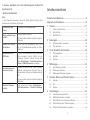 2
2
-
 3
3
-
 4
4
-
 5
5
-
 6
6
-
 7
7
-
 8
8
-
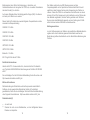 9
9
-
 10
10
-
 11
11
-
 12
12
-
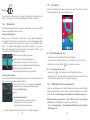 13
13
-
 14
14
-
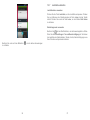 15
15
-
 16
16
-
 17
17
-
 18
18
-
 19
19
-
 20
20
-
 21
21
-
 22
22
-
 23
23
-
 24
24
-
 25
25
-
 26
26
-
 27
27
-
 28
28
-
 29
29
-
 30
30
-
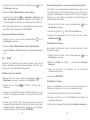 31
31
-
 32
32
-
 33
33
-
 34
34
-
 35
35
-
 36
36
-
 37
37
-
 38
38
-
 39
39
-
 40
40
-
 41
41
-
 42
42
-
 43
43
-
 44
44
-
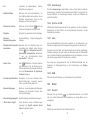 45
45
-
 46
46
-
 47
47
-
 48
48
-
 49
49
-
 50
50
-
 51
51
-
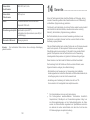 52
52
-
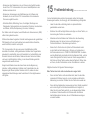 53
53
-
 54
54
-
 55
55
-
 56
56
-
 57
57
Alcatel U3 - 4049D Benutzerhandbuch
- Kategorie
- Mobiltelefone
- Typ
- Benutzerhandbuch
- Dieses Handbuch eignet sich auch für
Verwandte Artikel
-
Alcatel 3X - 5058T Benutzerhandbuch
-
Alcatel IDOL 5S - 6060X Benutzerhandbuch
-
Alcatel GO PLAY Bedienungsanleitung
-
Alcatel A5 LED Benutzerhandbuch
-
Alcatel POP4 (6)4G Benutzerhandbuch
-
Alcatel SHINE LITE Benutzerhandbuch
-
Alcatel A3 - 5046D Benutzerhandbuch
-
Alcatel Pop 4S - 5095Y Benutzerhandbuch
-
Alcatel PIXI 4 - 5010D Benutzerhandbuch
-
Alcatel A5A INFINI - 5086Y Benutzerhandbuch